Все пользователи «Андроид» похожи в одном – так или иначе, они любят различные приложения. Конечно, их количество у каждого отличается – некоторые любят загружать огромное количество программ.
Итак, вы сохранили большое количество приложений, но столкнулись с определенной проблемой. В любом случае, пространство экрана гаджета весьма ограничено. Вы можете создать определенное количество виджетов, но все желаемые иконки могут не поместиться. Это означает, что вам придется каждый раз заходить в меню и выполнять поиск, когда вы хотите запустить какую-либо программу. Это не сложно, но не всегда можно помнить правильные названия всех приложений, а это существенно затрудняет поиск и загрузку.
Эту проблему можно эффективно решить в «Андроид»: создать папку в меню и упорядочить все свои данные.

Как это сделать
Выполните длительное нажатие на приложение. Это означает, что вы должны нажать и удерживать палец на иконке программы, пока вы не почувствуете вибрацию и не обратите внимание, что на экране что-то изменилось.
Структура и назначение папок и файлов Android
Теперь перетащите ваше приложение на другую иконку. Это действие вызывает создание папок «Андроид». Данный процесс аналогичен и в устройствах IOS — IPAD и iPhone.
Назовите вашу папку
В отличие от других операционных систем, Android не подразумевает создание имени для новой директории. Говоря о том, как создать папку на «Андроид», следует быть готовым к тому, что она отобразится вообще без имени. Поскольку она остается неназванной, то никаким образом не отображается, и вы не сможете зафиксировать, какие приложения в ней сохранены.
Если вы хотите, чтобы ваша папка получила имя, вы должны сделать долгое нажатие снова, на этот раз – на нее. Она должна открыться и отобразить все приложения, сохраненные внутри, и одновременно запустить клавиатуру Android. Наберите имя для новой папки и нажмите «Готово». Теперь вы увидите имя, отображаемое на главном экране.

Как создать папку на «Андроид» грамотно?
Желательно организовать свои приложения по группам — игры, книги, музыка, контакты и документы. Это обеспечит вам достаточно места для приложений и виджетов на экране без необходимости копаться в меню долгое время.
Как изменить расположение папки?
Вы также можете перетащить директорию с вашими любимыми приложениями на нижнюю часть главного экрана на телефоне Android. Это позволяет в дальнейшем использовать всего два клика, чтобы добраться до нужной программы.
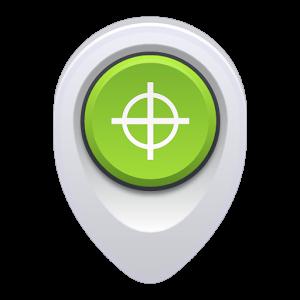
Выполняя инструкцию относительно того, как создать папку на «Андроид», вы должны помнить, что порядок перемещения очень важен. Вы можете перетащить приложения на другие программы, чтобы сделать папки. Вы можете также переместить программное обеспечение в существующие папки.
Однако вы не можете перетаскивать папки на программы. Если вы видите, что значок вашего приложения «убегает» при попытке переместить что-либо на него, значит, вы пытаетесь сделать именно это. Другая вещь, которую вы не можете сделать — это перетащить виджеты, расположенные на главном экране, в папки. Это происходит потому, что виджеты являются мини-приложениями, которые постоянно работают на главном экране, и они просто не запустятся должным образом из другого места.
Это была простая инструкция относительно того, как создать папку на «Андроид». Как можно убедиться, этот процесс не представляет никакой сложности.
Источник: fb.ru
Как создать папку на рабочем столе Андроида

Современные телефоны – это небольшие мобильные компьютеры, которые по функциональности схожи со стационарными ПК. Поэтому пользователям часто приходится создавать на экране гаджетов папки, чтобы с помощью их сгруппировать программы по типу (игры, софт для работы с мультимедийными файлами или интернетом).
Как создать группу на рабочем столе
В процессе использования Android-гаджета на него устанавливают большое количество разнообразных по назначению приложений (мессенджеры, файловые менеджеры, игры и т.д.). Из-за этого искать в огромном списке программ конкретную утилиту очень сложно и долго. Поэтому часто владельцы смартфонов группируют их на дисплее гаджета по назначению. Да порядок на экране телефона – это тоже говорит многое о пользователе.
Для этого требуется проделать следующее:
- Вывести на рабочий экран ярлыки софта. Для этого в списке программ нажимают и удерживают ярлык утилиты, пока они не будут отображаться на рабочем экране.
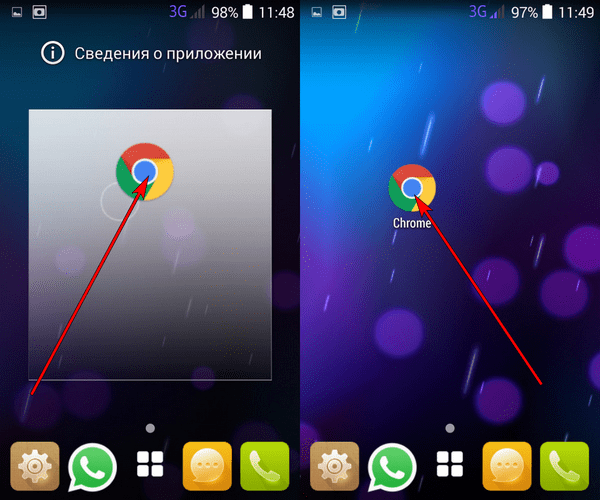
- Далее следует перетянуть иконку программы на другую утилиту (в приведенном примере – это интернет-браузер и интернет-мессенджер), чтобы сформировалась папка с двумя этими приложениями. Потом можно добавлять также в нее другие ярлыки интернет-приложений. При этом лучше назвать ее по типу программ. Например, можно назвать ее «интернет» или «мультимедиа».
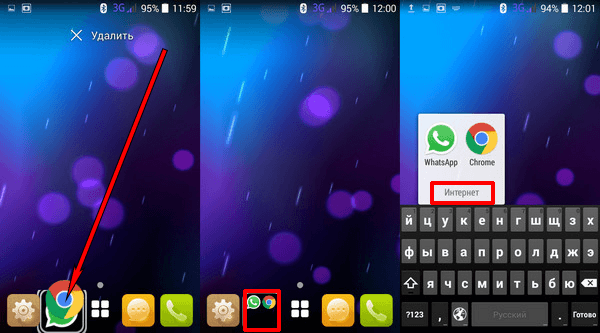
- При необходимости любые ярлычки можно убрать из этой папки. Требуется просто нажать на нее, чтобы она развернулась. После чего перетащить из нее ненужные ярлыки на экран. При необходимости их можно быстро удалить с экрана.
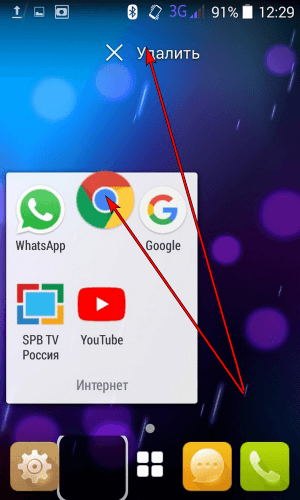
Как создать папку в меню приложений
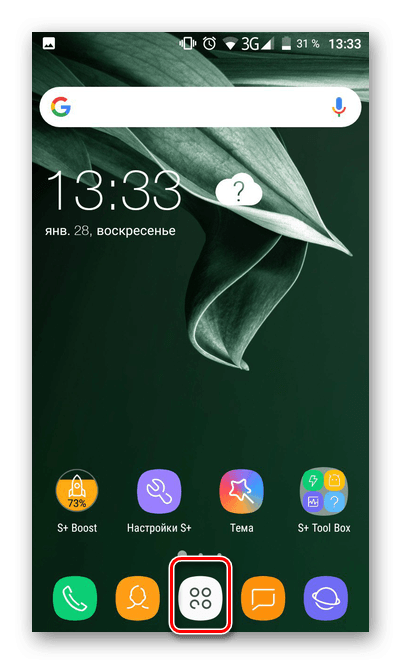
Для создания папки в меню приложений требуется перейти в это меню с помощью, указанной на нижней картинке кнопки.
Далее требуется проделать следующее:
- Нажать кнопку настроек, расположенную в верхнем правом углу меню приложений.
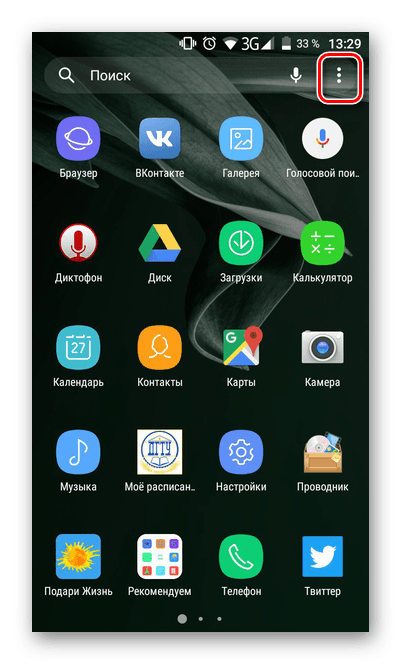
- Далее в открывшемся списке требуется выбрать вкладку «Создать папку».
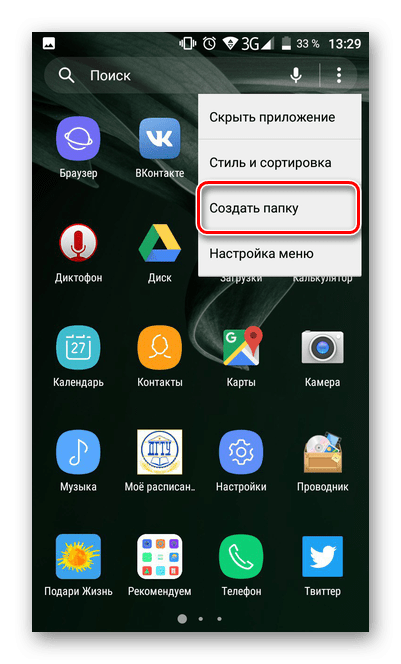
- После чего появится окошко «Выбор приложений». В нем нужно отметить необходимые программы, ярлыки которых разместятся в этой папке. Потом требуется нажать вкладку «Сохранить».
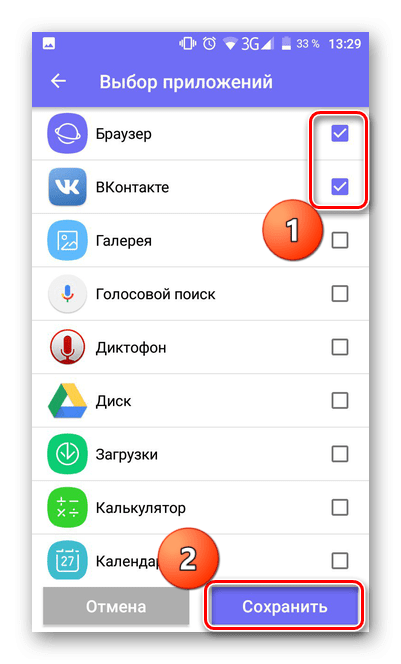
- На завершающем этапе необходимо дать ей подходящее название.
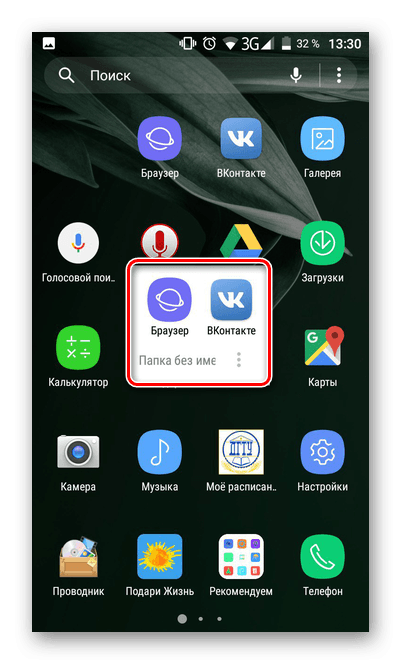
На некоторых версиях OS Android не предусмотрена эта функция. Если на вашем гаджете нет этой опции, то нужно установить из Google Play лаунчер, в котором она предусмотрена (их очень много, но не во всех есть эта опция).
Как создать новую папку на Андроиде при помощи файлового менеджера
Для перемещения, копирования, создания и переименования папок в системах мобильных гаджетов и ПК предусмотрены файловые менеджеры. Кроме того, можно скачать и установить на них более функциональные проводники.
С помощью компьютера
Быстро создавать папки на гаджетах можно с помощью ПК.
В этом случае требуется проделать следующее:
- Подключить устройство к ПК с помощью USB кабеля.
- После успешного подключения нужно включить гаджет в качестве внешнего накопителя.
- Далее с помощью любого файлового менеджера ПК требуется создать папку на подключенном к ПК гаджете. Для этого требуется в нужной директории кликнуть правой кнопкой мышки и в открывшемся новом окошке выбрать вкладку «Создать» → «Папку».
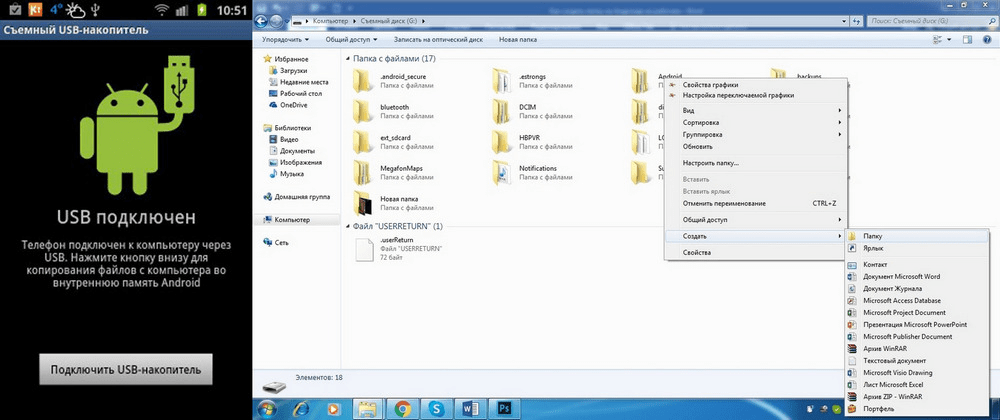
С помощью специальных приложений
Можно быстро создавать папки стандартными средствами гаджета. Для этого требуется запустить стандартный проводник или более функциональный проводник, скачанный в Google Play.
С помощью «ES Проводника»
Алгоритм действий следующий:
- Открываем в программе нужную директорию (операционная система, внутренняя память устройства или внешний флеш накопитель).
- После чего в правом верхнем углу интерфейса программы требуется нажать иконку троеточия.
- Далее в предложенном списке требуется выбрать вкладку «Создать» → «Папку».
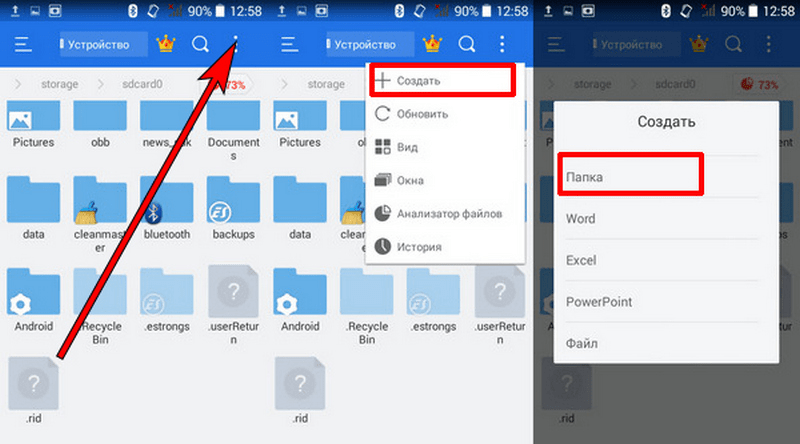
Для отправки ярлыков папок на экран в данном проводнике требуется проделать следующее:
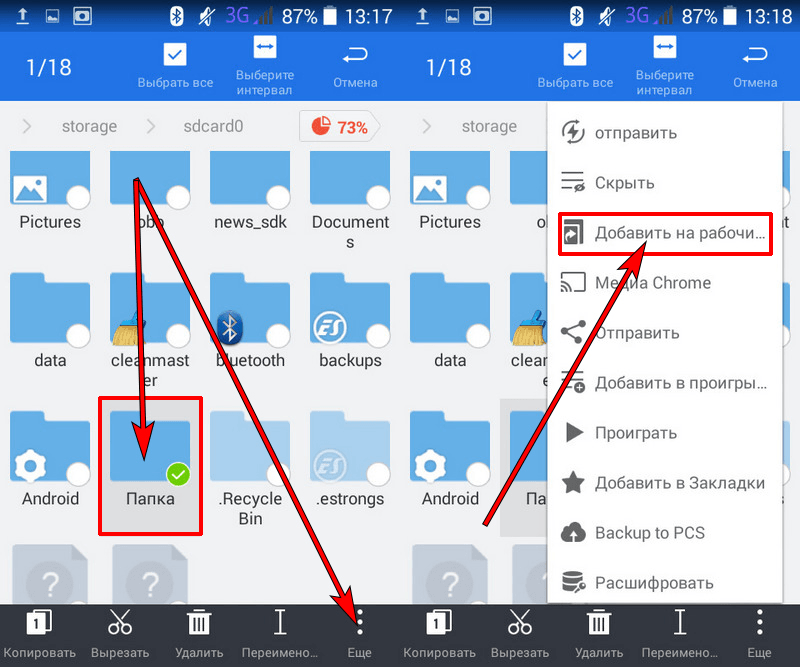
- Нажать на требуемую папку, чтобы она была отмечена зеленой галочкой.
- После чего в нижнем правом углу проводника нужно нажать вкладку «Еще».
- Далее появятся дополнительные опции утилиты, где требуется выбрать пункт «Добавить на рабочий стол».
- Потом она отобразится на рабочем экране гаджета. Это позволит быстро открывать нужные файлы, чтобы с ним работать.
С помощью «X-plore File Manager»
С помощью этого проводника она создается таким образом:
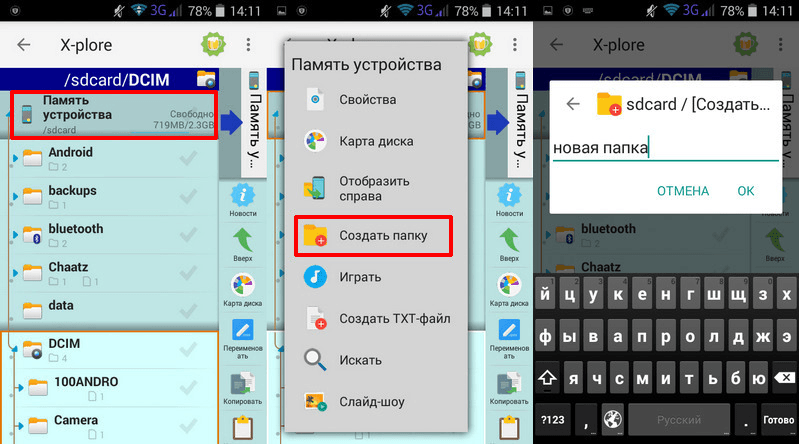
- Запускаем проводник.
- Выбираем директорию, где будет располагаться новая папка. Жмем на нее и удерживаем, пока не отобразится список опций программы. Выбираем в нем «Создать папку», после чего необходимо ее назвать подходящим именем.
С помощью Total Commander
В «Total Commander» она создается таким образом:
- Необходимо запустить программу.
- После чего требуется выбрать директорию, где будет размещаться новая папка.
- Далее требуется выбрать в правом верхнем углу файл эксплорера иконку троеточие.
- Потом в открывшемся списке нужно выбрать вкладку «новая папка», а потом дать подходящее название созданной папке.
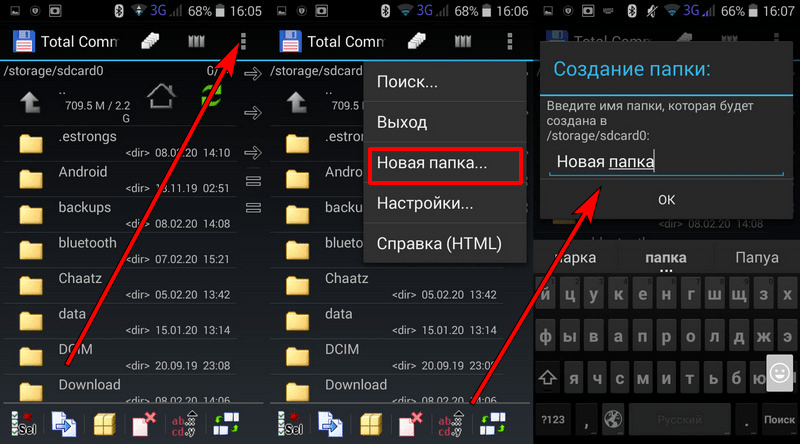
Как удалить папку с рабочего стола Android
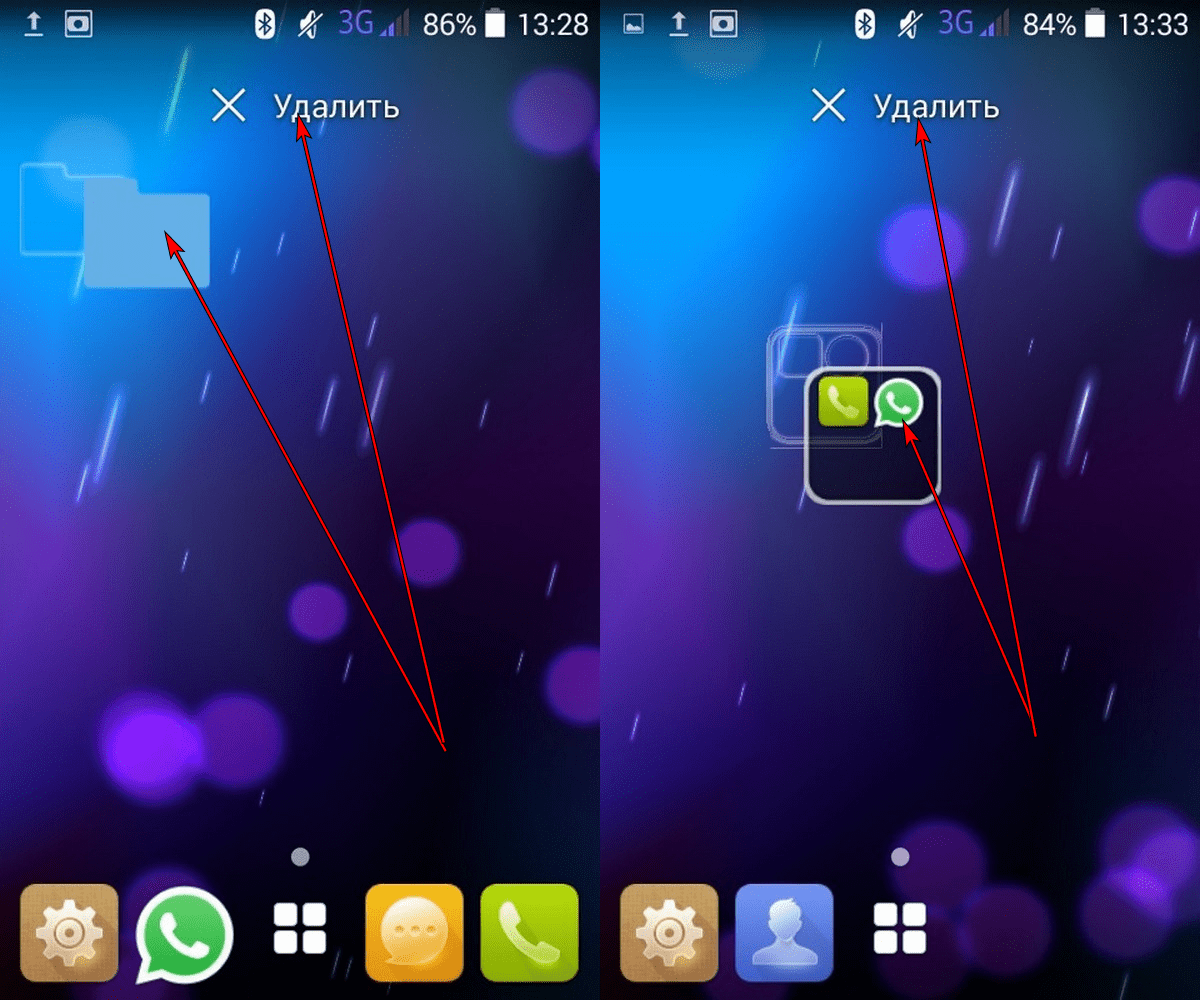
На всех гаджетах с OС Андроид процедура удаления папок с экрана одинаковая. Нажимается и удерживается папка, пока вверху дисплея смартфона не появиться значок «Корзины» или «Удалить». Далее она перетаскивается в корзину или на иконку «Удалить». При этом программы и файлы, размещенные в ней, останутся на прежнем месте.
На некоторых устройствах при перемещении папки иконка корзины не появляется, поэтому в данном случае необходимо сначала очистить ее от всех ярлыков. Для этого требуется нажать на папку, чтобы она развернулась. Далее необходимо переместить из нее иконки утилит на экран.
Как скрыть папку на Андроиде
Для защиты личной информации пользователи гаджетов часто скрывают папки с различными файлами. Благодаря этому удается прятать файлы от посторонних глаз, поэтому если смартфон попадет в руки обычного пользователя, то он их не заметит. Конечно если эти файлы не занимают много места в памяти гаджета или флешки.
Ниже разберем подробно процедуру создания скрытой папки с помощью ES Проводника.
Для этого требуется проделать следующие последовательные действия:
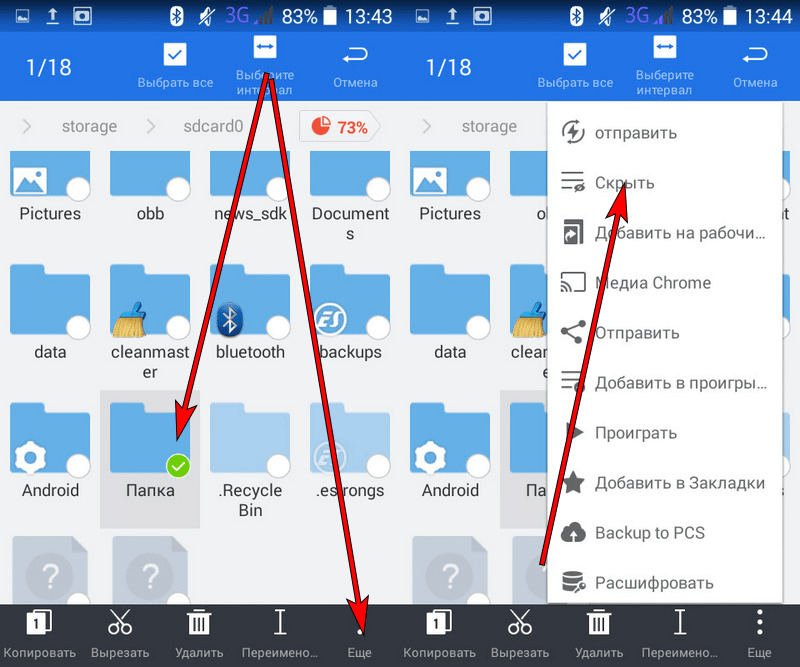
- Запустить проводник.
- Далее перейти в директорию (на внутреннем или внешнем накопителе), где будет размещаться папка.
- После чего требуется нажать иконку «Еще» в правом нижнем углу утилиты и выбрать в открывшемся списке вкладку «Создать» → «Папку». Потом требуется дать ей имя, при этом перед именем папки нужно поставить точку. Желательно давать ей английское имя, чтобы она не выделялась на фоне остальных папок.
- Потом необходимо нажать на нее, после чего выбрать в нижней части интерфейса программы вкладку «Еще». Появятся дополнительные функции утилиты, где необходимо выбрать опцию «Скрыть». Это сделает папку невидимой.
Ниже приведены основные достоинства и недостатки этого проводника.
Бесплатный
Обладает множеством функций
Удобный и понятный интерфейс
Есть реклама
Для просмотра скрытых папок необходимо открыть настройки «ES Проводника», в которые можно попасть через левое меню. В настройках программы нужно выбрать пункт «Настройка отображения», после чего необходимо активировать опцию «Показывать скрытые файлы» ползунком.
Создавать папки на рабочем столе мобильного гаджета и в его файловой системе очень просто. Для этого подойдут штатные инструменты системы или установленные из Google Play специальные утилиты (лаунчеры или функциональные файловые менеджеры). Кроме того, можно подключить смартфон к ПК как USB накопитель и быстро создать в его директории любые типы папок. Можно любые файлы и папки сделать скрытыми, чтобы другие люди их не видели и не могли ими воспользоваться. Конечно опытные пользователи знают про эту функцию.
Источник: tarifkin.ru
Как создать папку на телефоне Андроиде – инструкция по добавлению каталога

Функционал смартфонов и компьютеров во многом очень похож. В частности, на обоих типах устройств можно создавать папки. Подобного рода элементы интерфейса играют роль каталогов для систематизации тех или иных данных, а потому они могут пригодиться любому пользователю. Предлагаем разобраться, как создать папку на телефоне Андроиде, но перед этим определим, кому и для чего будут полезны эти каталоги.
Зачем нужны папки
Прежде чем сделать папку на своем телефоне, важно понять, зачем необходима данная процедура. Это позволит создать исключительно полезные каталоги, которые помогут систематизировать информацию, а не сделают ее нахождение еще более затруднительным.
Для приложений на рабочем столе

Прежде всего, поговорим о каталогах на рабочем столе. Итак, на главном экране смартфонов «Самсунг», Xiaomi и других производителей появляются иконки приложений сразу после их установки. Постепенно их становится все больше и больше, из-за чего становится затруднительно найти иконку нужной программы.
В подобной ситуации вы можете создать несколько папок, чтобы освободить место на рабочем столе, а также для систематизации приложений. К примеру, в первом каталоге у вас могут лежать игры, во втором – мессенджеры и соцсети, в третьем – софт для работы. Согласитесь, при таком распределении рабочего пространства найти нужную прогу будет намного легче.
Для файлов в проводнике

На каждом смартфоне установлено приложение под названием «Проводник». Также оно может называться «Менеджер файлов». Вне зависимости от названия, такие проги представляют собой софт для взаимодействия с файлами. Если вы часто загружаете на смартфон музыку, картинки и видеоролики, то наверняка уже пользовались этим приложением.
Оно помогает открыть, отредактировать или, например, отправить файл. Однако в случае, когда информации в «Проводнике» очень много, найти нужную фотографию или музыкальную композицию становится практически невозможно. Как и в случае с папками для приложений, файловые каталоги тоже помогают систематизировать информацию. Вы можете разложить аудиофайлы по музыкальным жанрам, создать отдельную папку для документов или распределить фотографии по событиям. Сценариев использования опции создания каталогов существует неограниченное количества, а потому вы всегда найдете для нее исключительное и полезное применение.
Способы создания папки
Несмотря на то, что все папки представляют собой каталоги для систематизации данных, разные их типы создаются по-разному.

Кроме того, можно пользоваться как встроенными средствами смартфона, так и сторонними устройствами вроде ПК. Далее проанализируем все доступные варианты.
В проводнике
- Откройте директорию, где планируется создать каталог.
- Нажмите кнопку в виде трех точек.

- Выберите опцию «Создать папку».
- Присвойте имя.

- Сохраните изменения.
В зависимости от производителя смартфона и версии операционной системы интерфейс «Проводника» может отличаться. Так, на одних устройствах опция создания каталога доступна через «Три точки», а на вторых – нужно нажать кнопку «+». Кроме того, сделать папку можно при помощи любого файлового менеджера (как стандартного, так и стороннего).
В проводнике через компьютер
Если вы планируете создать сразу несколько каталогов для хранения файлов, то интерфейс мобильного «Проводника» может показаться неудобным, поскольку вам придется присваивать каждой папке уникальное имя. Намного удобнее выполнять такую операцию на компьютере, для чего понадобится:
- Подключить смартфон к ПК, используя USB-кабель.
- Разрешить передачу данных через всплывающее уведомление, которое появится на экране телефона.

- На ПК открыть приложение «Этот компьютер» и выбрать накопитель, закрепленный за смартфоном.
- Перейти в нужную директорию.
- Щелкнуть ПКМ.
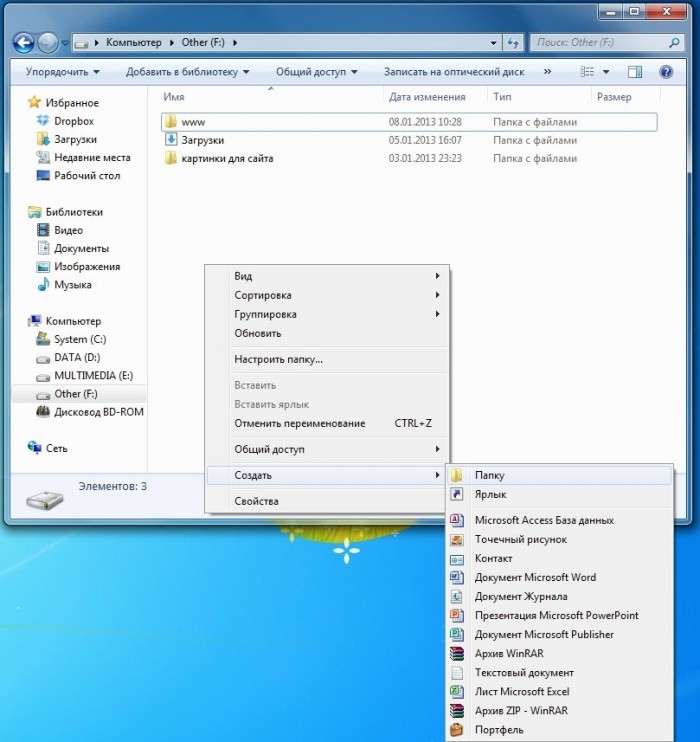
- Выбрать опцию «Создать», а затем – «Папку».
- Присвоить каталогу имя и сохранить изменение.
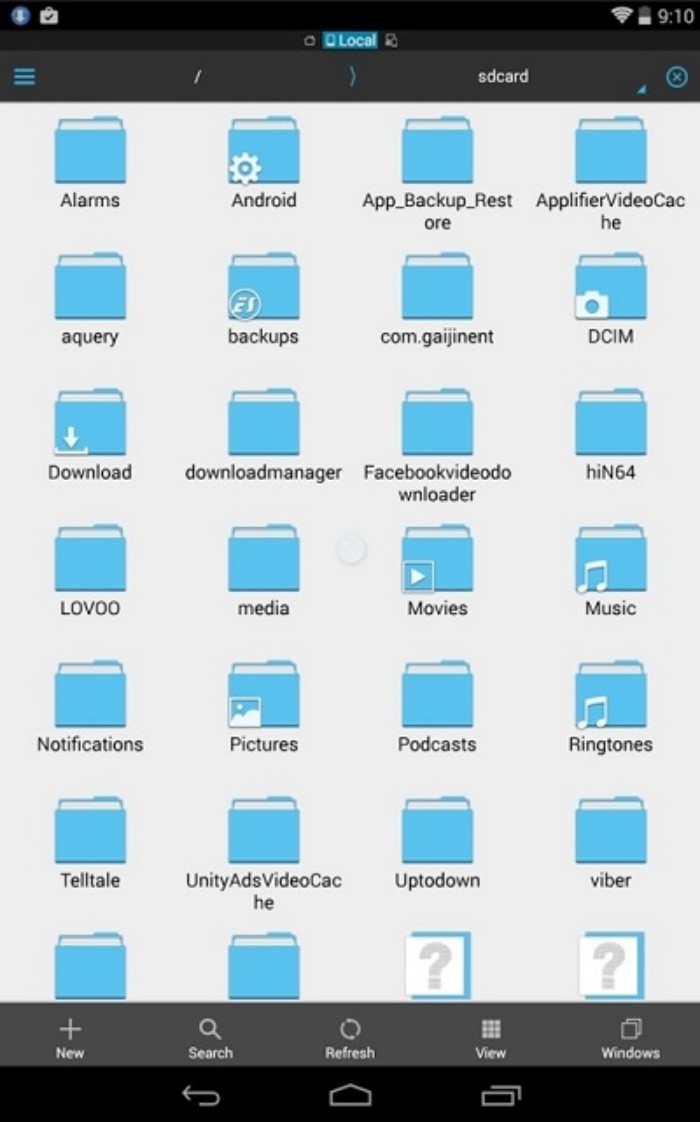
Каталог отобразится как на компьютере, так и через стандартный «Проводник» телефона. Создавать папки на ПК намного удобнее, так как в дальнейшем их можно свободно перемещать, пользуясь мышкой. Также на компьютере лучше реализована функция переименования тех или иных элементов.
На главном экране
Как правило, рабочий стол смартфона используется только для отображения иконок приложений. Если их много, и найти нужную программу становится затруднительно, действуйте по инструкции:
- Зажмите палец на одном из приложений.
- Наведите иконку одного приложения на другую прогу схожей категории.

- Присвойте имя новому каталогу.
Поскольку все смартфоны разные, принцип создания хранилища может отличаться. В частности, на некоторых моделях не нужно наводить иконку одного приложения на вторую прогу. Достаточно нажать кнопку в виде трех точек (обычно располагается справа от поискового виджета) и выбрать опцию «Создать папку».
Возможные проблемы
Создание папки – это довольно простая операция, с которой должен справиться любой пользователь вне зависимости от опыта взаимодействия со смартфоном. В то же время порой возникают различные трудности.
К примеру, при наведении иконки одного приложения на другое новый каталог не создается. Это значит, что вы имеете дело с лончером или оболочкой, которая не поддерживает данную функцию. Есть смысл попробовать сделать хранилище через «три точки» или альтернативный лончер.
Еще одна проблема заключается в том, что некоторые пользователи не могут найти в «Проводнике» опцию создания папки. Это связано с особенностями интерфейса того или иного менеджера файлов. Он везде разный и требует персонального подхода. Поочередно тапайте по различным кнопкам, расположенным в «Проводнике», и в конечном итоге вы наверняка найдете функцию «Создать новую папку».
Источник: it-tehnik.ru